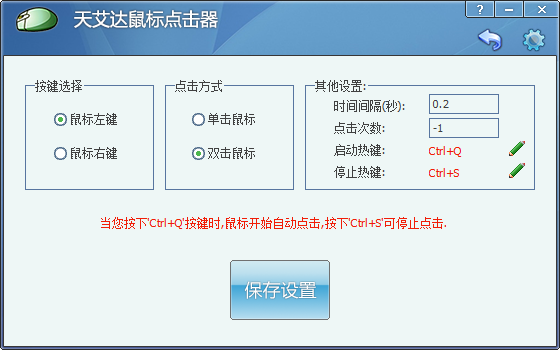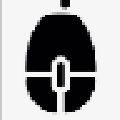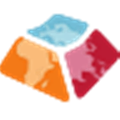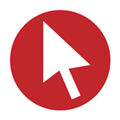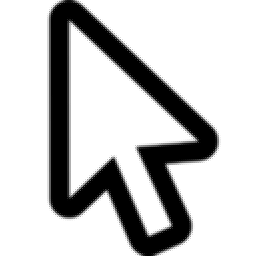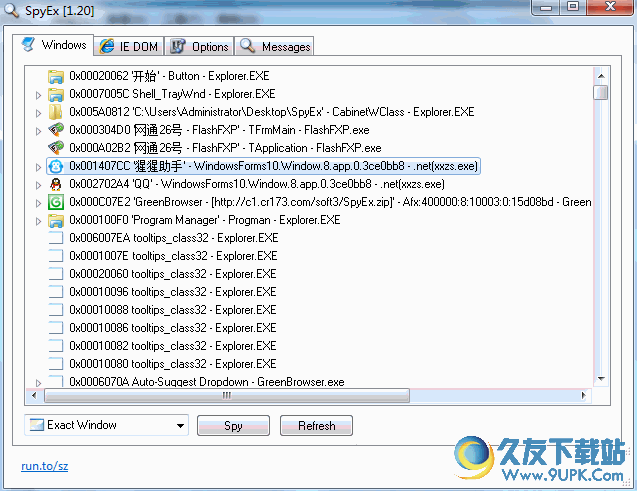天艾达鼠标连点器是一款鼠标点击模拟软件, 有了这个软件,你可以让电脑自动完成简单重复的鼠标点击,或者通过编写脚本让电脑自动执行复杂的鼠标点击,这款软件的人性化设计,可以通过快捷键开启自动点击、自动执行脚本、停止自动点击,还可以自由更改这些快捷键。
功能介绍
1.软件的脚本模式允许软件模拟复杂的鼠标点击工作,将用户从复杂的鼠标点击工作中解放出来。
2.软件可以通过按快捷键启动点击任务或停止点击任务,让用户操作更加方便。
3.软件的鼠标点击脚本可以保存为文件,以后需要的时候可以导入脚本文件多次使用。
4.该软件易于使用,简单模拟鼠标点击和脚本执行鼠标点击非常容易。
常见问题
如何制作天艾达鼠标连点器执行简单的鼠标点击任务?
1首先运行天艾达鼠标连点器软件(用鼠标左键双击其桌面图标)。
2.点击“简单模式”按钮进入简单模式,点击设置界面。
3设置所需点击内容,包括鼠标点击或双击、鼠标左键或右键、点击时间间隔和点击次数等。这里需要注意的是,如果设置-1,则表示点击次数不限,如果需要控制点击次数,则需要设置大于0的点击次数。
如何使用天艾达鼠标连点器/的脚本模式功能?
1.第一次运行天艾达鼠标连点器软件(用鼠标左键双击其桌面图标)。
2.点击“脚本模式”按钮,进入鼠标点击脚本设置界面。
3.添加点击条目。点击条目设置需要点击的内容,包括:鼠标点击或双击、鼠标左键或右键、鼠标光标坐标以及从下一次点击开始的等待时间。设置这些内容后,单击“添加脚本”按钮将设置的点击内容添加到脚本中。
4.添加一次或多次点击后,设置重复次数,然后点击“运行脚本”按钮或按“Ctrl+W”键依次执行这些点击,并根据之前设置的重复次数进行重复。
如何设置鼠标光标坐标并输入鼠标光标坐标?
制作鼠标点击脚本时,需要填写鼠标光标坐标信息,这样软件就可以模拟鼠标移动和点击,但是如何知道鼠标光标坐标并输入呢?
1.打开脚本模式操作界面。
2.将鼠标移动到所需的点击位置。
3.按下‘Ctrl+D’,鼠标光标的坐标位置信息就会被输入到光标坐标的X、Y坐标中。